携帯で動画を見る(編集~保存) [携帯・WILLCOM]
☆パケット定額制の人向き☆
[音楽研究所 3GP・mmf・mldファイルのアップロード]
<着うた変換ツール3GX>
スクロール⇒携帯電話に簡単転送
「au・NTT DoCoMo・Softbank」クリック ・2MBまで可
QRコードが表示される・携帯で読み取りDL・保存する
[無料動画変換転送サービス]いろいろあり
[Yahoo!ブリーフケースに保存・携帯に送信]
Yahoo!プレミアム会員orBB会員専用
初回に「アカウントセットアップ」する
「Yahoo!ブリーフケースのトップページ」からログイン
「ファイルを追加」アップロード「友だちに送る」で携帯に送信
*動画.3gp 3.4MBを携帯P906iに送信
⇒URLをクリックしてDL・・・途中までしかできない・何故?
☆パケット定額制未契約の人☆
[PCからmicroSDに.3gpァイルをCopy]docomoの場合
1.PCに保存した動画ファイル名を『MOL***.3gp』に変更
***は3桁数字(携帯の「機能」「タイトル編集」で変更可)
2.USBケーブルを接続「リムーバブルディスク」「SD_VIDEO」「PRL***」に.3GPファイルをCopy
3.USBケーブルを「安全に取り外す」の後抜く
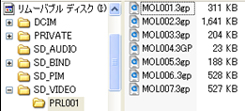
4.携帯保存場所(docomoP904i)
<MENU><DataBOX><iモーション> <microSD>
<ムービー><PRL001>
横全画面再生:動画再生<カメラボタン>で切り替え
消音:動画再生<iモードボタン>で切り替え
5.赤外線送信可
送信:<microSD>動画選択<機能><本体へCopy>
<iモーション> <iモード>動画選択<機能><赤外線送信>
受信:<メニュー> <LifeKit><赤外線受信>
6.iC送信可(赤外線より早い)
送信:<microSD>動画選択<機能><本体へCopy>
<iC送信><Yes>
受信:待受画面表示状態で送信側のFeliCaマークと
重ね合わせる・受信完了したら保存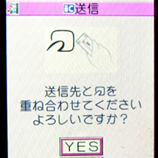


[docomo datalinkでファイルをCopyする]
1.docomoUSBケーブルを接続(要「ドライバ」インストール)
2.「datalink」下段「ツールボックス」「iモーション」を選択
右上「携帯電話に読み込み」「iモーション追加」
PC画像指定・右上「携帯電話に書き込み」
3.USBケーブルを「安全に取り外す」の後抜く
☆動画の各種変換がコレひとつでOK☆
【Free Video Converter(フリーソフト)】
動画:コーデック・再生サイズ・アスペクト比・
フレームレート・ビットレート設定可
音声:コーデック・周波数・チャンネル・ビットレート設定可
音声のみをmp3 mp2 wma などに変換
入力:avi mpg wmv flv divx mov 3gp asf
m1v mkv vob
出力:avi mpg wmv asf 3gp 3g2 flv mp4
*不要部分のカットが出来る
*docomoFOMA:<.3gp・音声AAC>に変換
[出来ないこと]
音量変更:「Windowsムービーメーカー(下記)」で可or
「Leawo Free AVI Converter(下記)」で変換まで可
テンポ・音程変更:下記フリーソフト「MeRu」で可
[DL・インストール]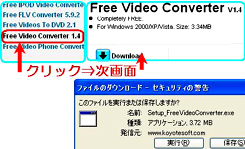
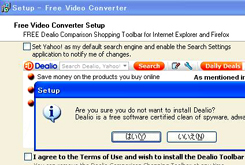
①「Setup_FreeVideoConverter.exe」をDL
②インストール時「Yahoo!標準検索エンジン」と
「DealioToolbar(フリーのウィルス対策ソフト)」が
不要ならチェックをはずし「はい」選択
*インストールするなら自分で安全を確認してください
[高画質・高音質設定例:プルダウンで選択]
*画質・音質変更→ファイルサイズ縮小
<Video>Quality=high
VideoSize=320x240(176x144でもOK・
☆P906iは640x480にしないと画像が小さい)
FrameRate=30fps(携帯なら15fpsで充分)
<Audio>AudioCodec=AAC・BitRate=128000bps
SampleRate=44100kHz・Channels=stereo
[参考:ビットレート] 『ウィキペディア(Wikipedia)』より
8kbps:携帯電話の音質
12.2kbps:AMRの音質
32kbps:固定電話・PHSの音質・AMラジオ
48kbps(ステレオで96kbps):FMラジオの音質
64kbps:ワンセグの音声(HE-AAC)の品質
128kbps:MP3の標準とされる品質
320kbps:MP3の最高音質
1411.2kbps:オーディオ用CD(CD-DA)の音質
☆.aviの編集・変換がコレひとつでOK☆
【Leawo Free AVI Converter(フリーソフト)】
[Customize]で明るさ・コントラスト・音量変更可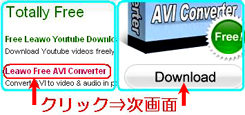
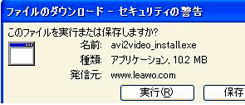

【メディアプレイヤーMeRu】
音程を維持したまま
再生速度変更(テンポ変更)可
再生速度を変えずに音程変更可
[対応ファイル]
.mpg .avi .wmv .asf .m1v
.wav .wma .mp3 .mpa .mid
☆携帯動画変換君☆
携帯にあった設定を選択
P904iは「3GPP音声AAC形式一般設定」で再生OK
動画ファイルは.M4V .AVI .MOVはOKでした
[動画音量変更]
設定ファイルを書き換えるMobileHackerzより
「3GP_Converter034」「default_setting」の.iniを開く
P904iの場合「Transcoding_3GPP_AAC.ini」をクリック
[Item1]を最後にCopy・「-bitexact -vol 768 -vcodec」
を追加 し・[Item6]「Title=QVGA標準画質15fpsステレオ
音量大」と変更して保存・「-vol 256」が標準音量(数字適宜)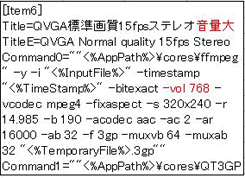

[iniファイル簡単設定・(フリーソフト)携帯動画設定君]
①解凍後「SetKun.exe」を「携帯動画変換君.exe」と
同じフォルダにCopyする
②上記方法で「-vol 256」を加えた「iniファイル」を「携帯動画
設定君用」として作成(未作成だと音量変更できない)

③携帯動画設定君「SetKun.exe」を起動
④設定種類選択・設定名選択⇒設定値が表示される
映像:ビットレート・フレームレート・サイズ
音声:ビットレート・サンプリングレート・音量等変更可
⑤<動画変換>で「携帯動画変換君」起動
☆Windowsムービー メーカー☆(標準インスト済?)
簡単な編集(カット)・ボリューム調整・タイトル挿入等可
.AVI .WMVはOK .M4V .MOVは×
1.取り込んだ動画をストーリーボードに追加(ドラッグ)する
2.編集(カット)・ボリューム調整<クリップ><オーディオ>
<ボリューム>で音量変更可
3.「.WMV」で保存される・保存ウィザード<その他の
設定>で「.AVI」保存可(720x480)
[TMPGEnc].WMV⇒.AVI変換
「映像ソース」右「参照」「すべてのファイル」「.WMV」選択
「ファイル」「ファイルに出力」「AVIファイル」選択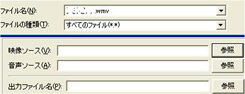

著作権のある曲・映像を個人が家庭内などで私的に楽しむ
以外公開する・友人にあげる等は著作権法に抵触する
違法サイトと知っていてダウンロードすることも違法
らくらくホン♪着メロ・iモーションを赤外線で受信2/10
♪着うた作成&着メロ登録12/25
WILLCOM♪着うた・着うたフル作成12/23
MIDIをWILLCOM・FOMA♪着メロにする12/11
WILLCOM機種変後各データCopy12/10
【INDEX】に戻る





コメント 0